苹果设备单手操作关闭方法:进入“设置”-“辅助功能”-“触控”-关闭“便捷访问”。
通过辅助功能关闭便捷访问
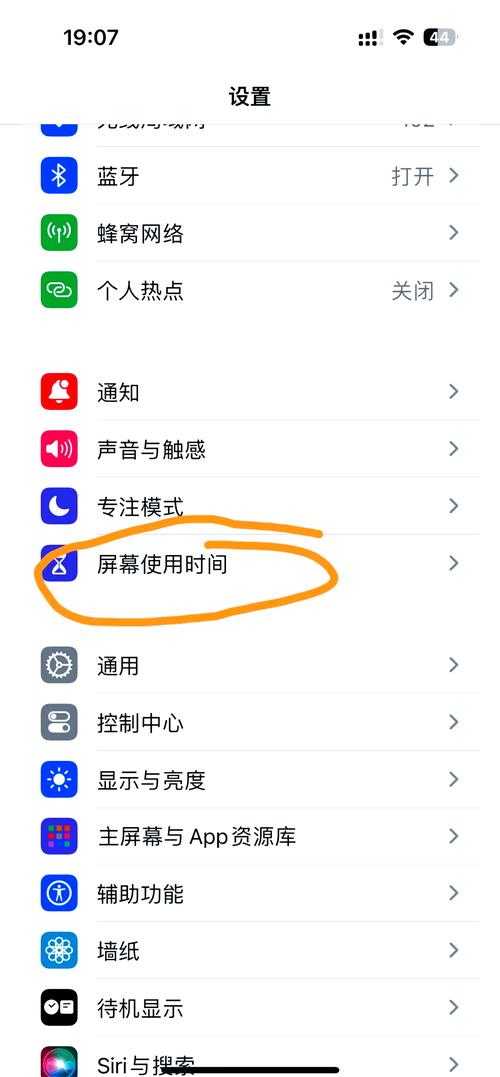
1、打开设置:在iPhone的主屏幕上找到并点击“设置”图标。
2、进入辅助功能:在设置菜单中,向下滚动并找到“辅助功能”选项,点击进入。
3、触控设置:在辅助功能页面中,找到并点击“触控”选项。
4、关闭便捷访问:在触控设置页面中,你会看到一个名为“便捷访问”的选项,其右侧有一个开关,点击该开关将其关闭即可。
方法二:使用辅助工具或手势控制
如果你觉得直接关闭便捷访问还不够,或者想要更多的自定义选项,可以考虑以下方法:
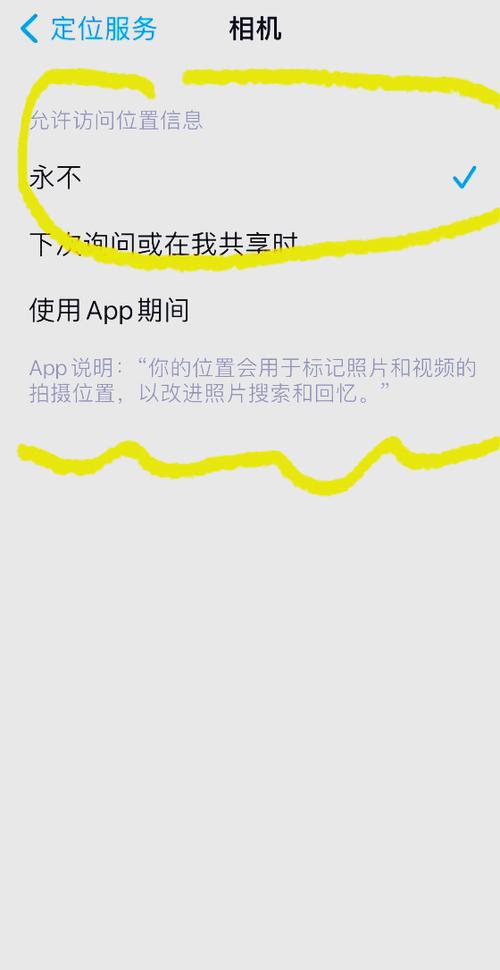
1、手势控制:
进入“设置”。
点击“辅助功能”。
滑动屏幕并找到“指针控制”选项。
打开“指针控制”并选择“手势控制”。
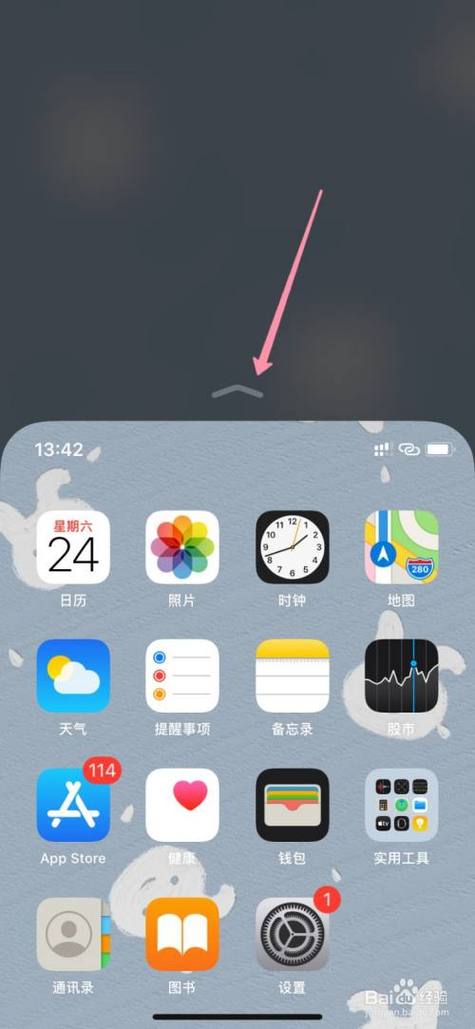
你可以选择适合自己的手势控制方式,如左右滑动或双击等,以便更好地进行单手操作。
2、使用辅助工具:
单手模式:在屏幕设置中,有一种单手模式可以将屏幕缩小至一侧,方便单手操作。
支架或支撑:使用手机支架或支撑物将手机放置在桌面上,可以双手自由操作,避免长时间单手操作带来的疲劳。
注意事项
关闭便捷访问后,你可能无法再通过双击Home键(或底部横条)来快速下拉屏幕顶部的内容,如果需要临时访问屏幕顶部的内容,可以尝试使用滚动手势或滑动屏幕。
不同的iPhone型号和iOS版本可能在设置上略有不同,但大致步骤相似。
FAQs
Q1: 关闭苹果单手操作后,如何快速访问屏幕顶部的内容?
A1: 关闭便捷访问后,你可以通过滚动手势或滑动屏幕来快速访问屏幕顶部的内容,也可以使用AssistiveTouch(辅助触控)功能来模拟Home键的功能,从而快速返回主屏幕或访问其他常用功能。
Q2: 如果我改变了主意,想重新启用苹果单手操作怎么办?
A2: 如果你想重新启用苹果单手操作(即便捷访问),只需按照上述步骤再次进入“设置” > “辅助功能” > “触控”,然后找到“便捷访问”选项并将其右侧的开关打开即可,这样,你就可以再次通过双击Home键(或底部横条)来快速下拉屏幕顶部的内容了。